Hướng dẫn Cài đặt Facebook Messenger
24/02/2025
Nội dung bài viết
Facebook Messenger là ứng dụng độc lập giúp bạn nhắn tin và trò chuyện với bạn bè trên Facebook mà không cần dùng ứng dụng chính. Tại một số quốc gia, bạn có thể tạo tài khoản Messenger mà không cần tài khoản Facebook. Ứng dụng này tương thích với iPhone, Android và Windows. Bạn cũng có thể truy cập Messenger qua trang web chính thức trên máy tính. Ngoài nhắn tin, Messenger còn hỗ trợ gọi điện, gọi video miễn phí, gửi/nhận tiền và trò chuyện với chatbot.
Các bước thực hiện
Dành cho iPhone, iPad và iPod Touch

Mở App Store trên thiết bị iOS. Bạn có thể tải và sử dụng Messenger miễn phí từ App Store.
- Bạn cũng có thể truy cập trang ứng dụng Messenger trên App Store bằng cách mở mục Messages trong ứng dụng Facebook và nhấn vào "Install" (Cài đặt).
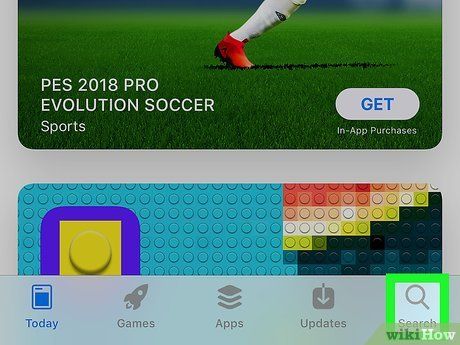
Nhấn vào tab "Search" (Tìm kiếm) ở góc dưới màn hình. Thao tác này sẽ mở ra trường tìm kiếm ứng dụng một cách nhanh chóng.
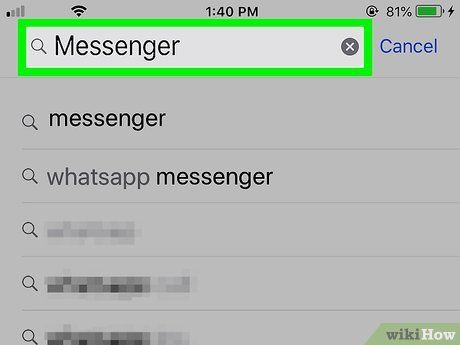
Tìm kiếm "Messenger". Một danh sách các ứng dụng liên quan sẽ hiển thị, giúp bạn dễ dàng lựa chọn.
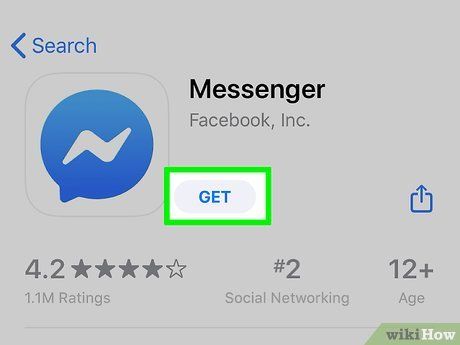
Nhấn vào "GET" (Tải) bên cạnh ứng dụng "Messenger". Hãy chắc chắn rằng ứng dụng này được phát triển bởi "Facebook, Inc." để đảm bảo tính an toàn.
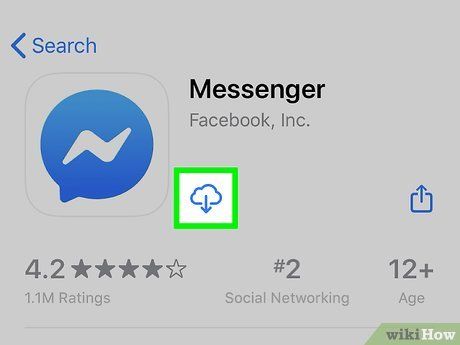
Nhấn vào "INSTALL" để bắt đầu cài đặt ứng dụng. Ứng dụng sẽ tự động tải về thiết bị của bạn.
- Tùy thuộc vào cài đặt, bạn có thể cần nhập Apple ID và mật khẩu để xác nhận tải ứng dụng.
- Đảm bảo thiết bị của bạn đang kết nối với mạng không dây để quá trình tải diễn ra suôn sẻ.
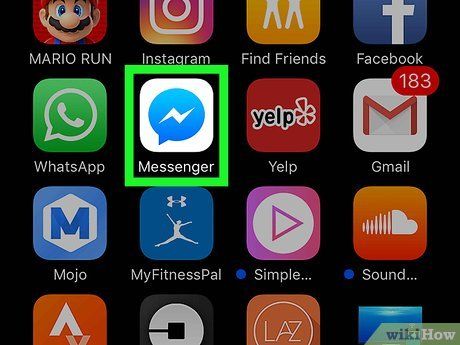
Khởi động Facebook Messenger sau khi tải về. Bạn có thể tìm thấy ứng dụng ngay trên màn hình chính hoặc nhấn vào nút "OPEN" (Mở) trên trang App Store để bắt đầu sử dụng ngay lập tức.
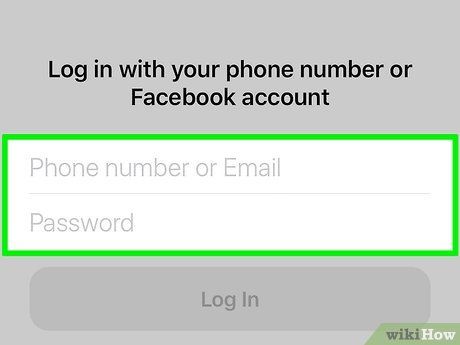
Đăng nhập vào Facebook Messenger. Khi khởi động ứng dụng, bạn sẽ được yêu cầu đăng nhập. Nếu đã có Facebook trên thiết bị iOS, bạn có thể đăng nhập nhanh bằng tài khoản Facebook hiện tại.
- Để đăng nhập bằng tài khoản khác, hãy nhấn "Switch Account" (Đổi tài khoản) và nhập thông tin tài khoản mong muốn.
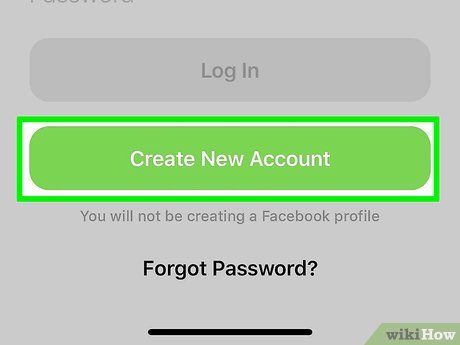
Đăng nhập Messenger mà không cần tài khoản Facebook (áp dụng tại một số khu vực). Tại Mỹ, Canada hoặc Venezuela, bạn có thể sử dụng Messenger mà không cần tài khoản Facebook. Ứng dụng cho phép bạn trò chuyện với bạn bè thông qua danh bạ điện thoại.
- Nhấn "Not on Facebook?" (Không dùng Facebook) trên màn hình đăng nhập.
- Nhập số điện thoại của bạn.
- Xác nhận mã OTP được gửi qua SMS.
- Nhập tên hiển thị và tải ảnh đại diện.
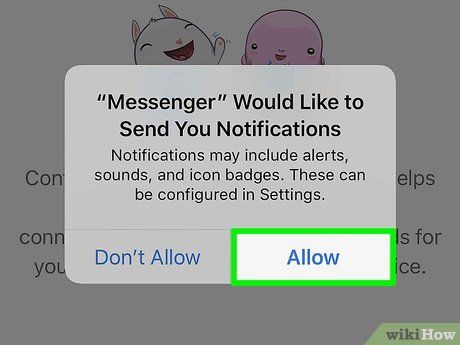
Quyết định bật hoặc tắt thông báo. Messenger yêu cầu bạn cho phép hiển thị thông báo để nhận tin nhắn và cuộc gọi.
- Nếu không bật thông báo, bạn sẽ bỏ lỡ các cuộc gọi và tin nhắn khi không sử dụng ứng dụng.
- Thông báo giúp bạn không bỏ sót bất kỳ cuộc trò chuyện hay cuộc gọi video nào.
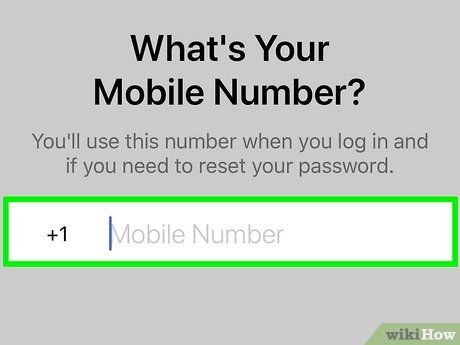
Nhập số điện thoại của bạn. Messenger khuyến khích bạn nhập số điện thoại để bạn bè dễ dàng tìm thấy bạn. Nếu số điện thoại đã liên kết với tài khoản Facebook, nó sẽ được hiển thị tự động. Việc nhập số điện thoại là tùy chọn.

Quyết định đồng bộ danh bạ. Messenger có thể quét danh bạ để tìm người dùng Messenger. Nếu không muốn, hãy chọn "OK" > "Don't Allow" (Không cho phép).
- Nếu đồng ý, Messenger sẽ tự động cập nhật danh bạ và thêm bạn bè mới khi họ đăng ký Messenger.

Bắt đầu khám phá Messenger. Sau khi đăng nhập, bạn sẽ thấy toàn bộ tin nhắn từ Facebook. Bạn có thể trò chuyện, gọi điện hoặc gọi video ngay lập tức. Để tận dụng tối đa tính năng của Messenger, hãy tham khảo các hướng dẫn chi tiết trên mạng.
Dành cho Android
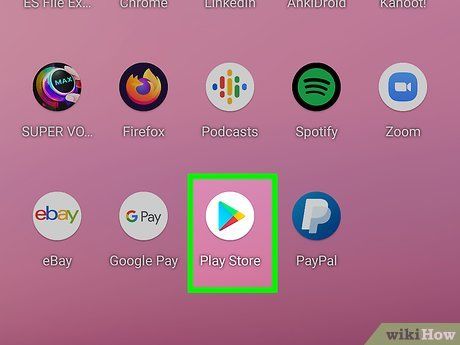
Mở Google Play Store. Bạn có thể tải xuống Facebook Messenger miễn phí từ Google Play Store.
- Bạn cũng có thể truy cập trang Messenger trực tiếp bằng cách mở mục nhắn tin trong ứng dụng Facebook.
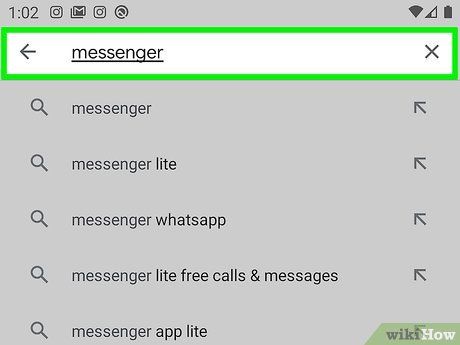
Tìm kiếm "Messenger". Một danh sách các kết quả liên quan đến Messenger sẽ hiển thị để bạn lựa chọn.
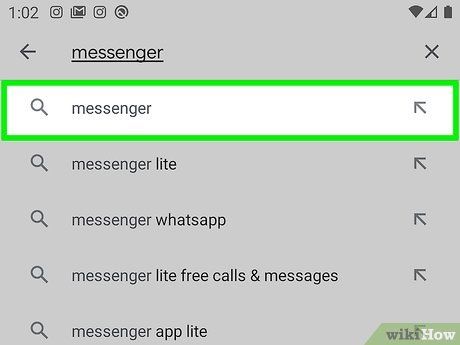
Chọn "Messenger" từ danh sách. Hãy chọn ứng dụng Messenger do "Facebook" phát triển, thường xuất hiện ở đầu danh sách kết quả.
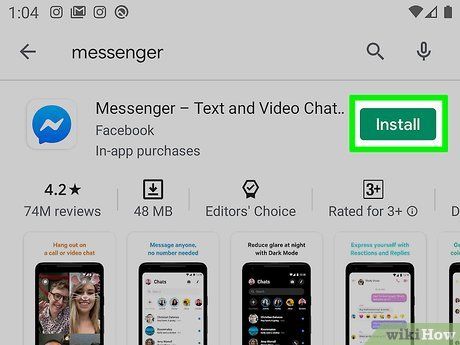
Nhấn vào "Install" (Cài đặt). Xem qua các quyền cần cấp phép và nhấn "Accept" (Đồng ý) để tiếp tục.
- Trên Android 6.0 trở lên, bạn sẽ được yêu cầu cấp quyền khi mở ứng dụng thay vì lúc tải.
- Nhập mật khẩu tài khoản Google nếu được yêu cầu, tùy thuộc vào cài đặt bảo mật của bạn.
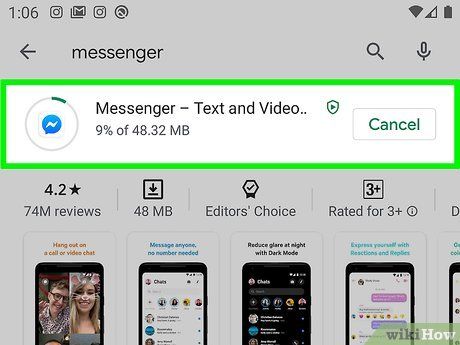
Chờ ứng dụng tải về thiết bị. Quá trình này có thể mất vài phút. Tùy thuộc vào cài đặt Play Store, bạn có thể cần kết nối Wi-Fi để tải ứng dụng.
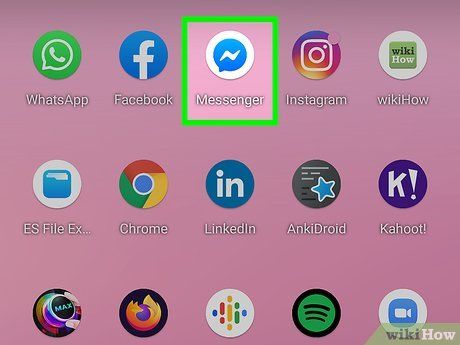
Khởi động ứng dụng Messenger. Bạn có thể tìm thấy ứng dụng trên màn hình chính hoặc trong App Drawer. Bạn cũng có thể nhấn nút "Open" (Mở) trên trang ứng dụng Messenger.

Đăng nhập bằng tài khoản Facebook. Nếu đã cài đặt ứng dụng Facebook trên thiết bị Android, bạn có thể sử dụng cùng tài khoản đó để đăng nhập Messenger. Để đăng nhập bằng tài khoản khác, hãy nhấn "Switch Accounts" (Đổi tài khoản).
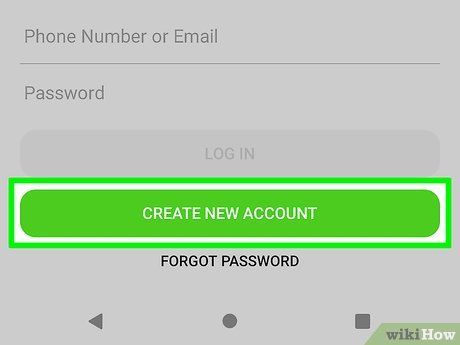
Đăng nhập không cần tài khoản Facebook (áp dụng tại một số khu vực). Tại Mỹ, Canada, Peru hoặc Venezuela, bạn có thể sử dụng Messenger mà không cần tài khoản Facebook. Lưu ý rằng bạn chỉ có thể trò chuyện với những người trong danh bạ sử dụng Messenger.
- Nhấn "Not on Facebook?" (Không dùng Facebook) trên màn hình đăng nhập.
- Nhập số điện thoại của bạn.
- Xác nhận mã OTP được gửi qua tin nhắn.
- Nhập tên hiển thị khi trò chuyện.
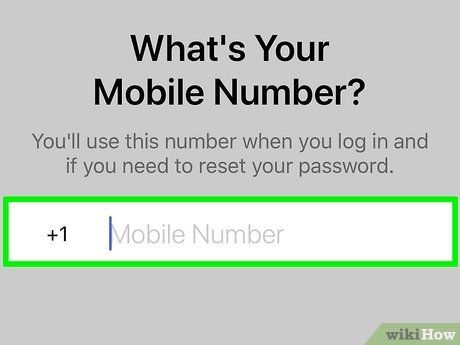
Thêm số điện thoại (tùy chọn). Bạn có thể nhập số điện thoại để giúp bạn bè dễ dàng tìm thấy bạn. Nếu số điện thoại đã liên kết với Facebook, nó sẽ tự động hiển thị. Bạn có thể bỏ qua bước này bằng cách nhấn "Not Now" (Không phải bây giờ).
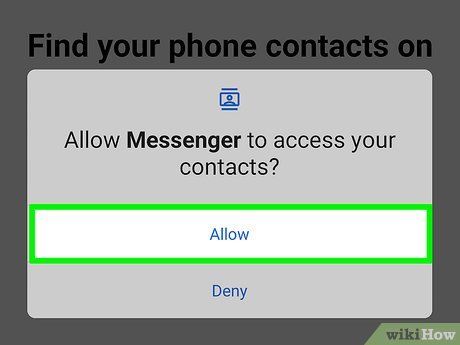
Quyết định đồng bộ danh bạ (tùy chọn). Messenger sẽ yêu cầu quyền truy cập danh bạ để kiểm tra xem liên lạc của bạn có sử dụng Messenger hay không. Bạn có thể bỏ qua bằng cách nhấn "Not Now".
- Đồng bộ danh bạ giúp Messenger tự động cập nhật và thêm bạn bè mới khi họ đăng ký Messenger. Khi bạn thêm số mới vào danh bạ, Messenger sẽ tự động kiểm tra và thêm họ vào danh sách bạn bè nếu họ có tài khoản Messenger.
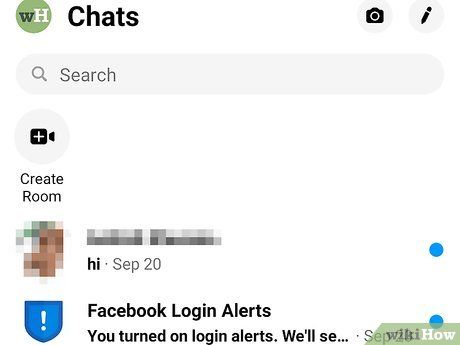
Bắt đầu khám phá Facebook Messenger. Sau khi đăng nhập, bạn sẽ thấy toàn bộ cuộc trò chuyện từ Facebook. Bạn có thể trò chuyện với bạn bè và khám phá các tính năng hữu ích khác. Tham khảo thêm các hướng dẫn chi tiết trên mạng để tận dụng tối đa ứng dụng.
Dành cho Windows Phone

Mở Windows Store. Bạn có thể tải xuống Facebook Messenger miễn phí từ Windows Store.
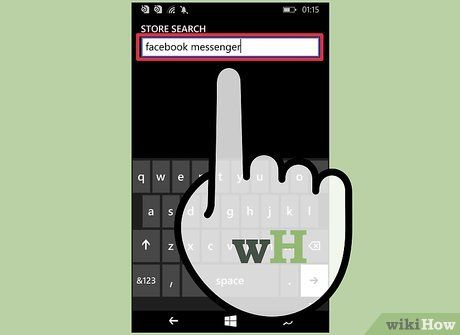
Tìm kiếm từ khóa "Facebook Messenger". Một danh sách các ứng dụng liên quan sẽ hiển thị, giúp bạn dễ dàng lựa chọn.
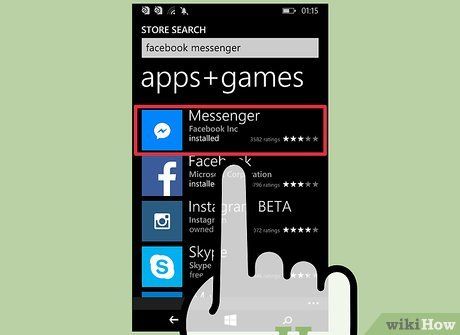
Nhấn vào "Messenger" trong danh sách kết quả. Hãy đảm bảo rằng ứng dụng được phát triển bởi "Facebook Inc." để tránh tải nhầm ứng dụng không chính thức.
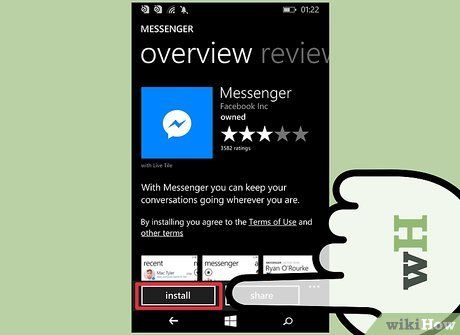
Nhấn vào "Install" (Cài đặt) để tải Messenger. Ứng dụng sẽ bắt đầu tải về thiết bị của bạn ngay lập tức.
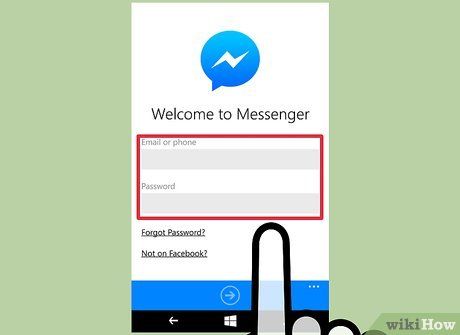
Đăng nhập vào Facebook Messenger. Nếu đã đăng nhập Facebook trên Windows Phone, bạn có thể sử dụng cùng tài khoản để đăng nhập Messenger. Để đăng nhập bằng tài khoản khác, hãy nhấn "Switch Accounts" (Đổi tài khoản).
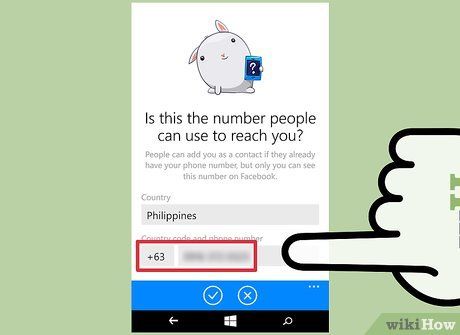
Thêm số điện thoại (Tùy chọn). Messenger sẽ đề nghị bạn nhập số điện thoại để bạn bè dễ dàng tìm thấy bạn. Bạn có thể bỏ qua bước này nếu không muốn.
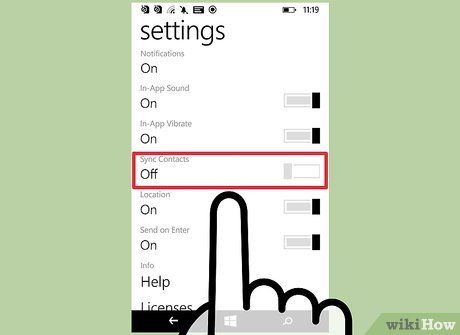
Quyết định cho phép Messenger quét danh bạ điện thoại hay không. Messenger có thể kiểm tra danh bạ và thông báo khi bạn thêm liên hệ có sử dụng Messenger. Bạn có thể bỏ qua bước này nếu muốn.
- Nếu đồng ý, Messenger sẽ tự động thêm bạn bè mới khi họ đăng ký Messenger và liên kết số điện thoại.
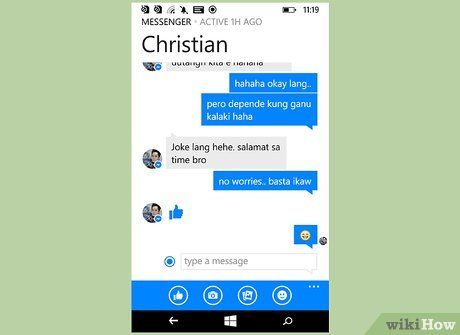
Bắt đầu sử dụng Messenger. Sau khi đăng nhập, bạn có thể trò chuyện với bạn bè trên Facebook. Lưu ý rằng phiên bản Windows Phone của Messenger có ít tính năng hơn so với phiên bản iOS và Android.
Messenger trên máy tính
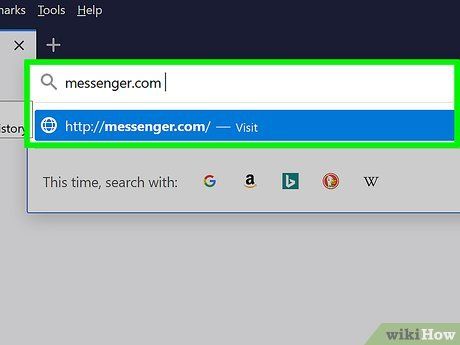
Truy cập messenger.com trên trình duyệt web. Đây là cách duy nhất để sử dụng Messenger trên máy tính.
- Tránh tải các chương trình Messenger không chính thức vì chúng tiềm ẩn nhiều rủi ro bảo mật.

Đăng nhập bằng tài khoản Facebook. Nếu đã đăng nhập Facebook trên trình duyệt, bạn sẽ thấy nút "Continue as Your Name" (Tiếp tục với tư cách "tên bạn"). Để đăng nhập bằng tài khoản khác, hãy nhấn "Switch Account" (Đổi tài khoản).
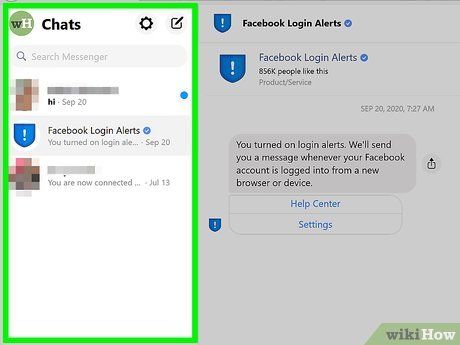
Bắt đầu khám phá Messenger trên website. Bạn có thể sử dụng hầu hết các tính năng tương tự như trên ứng dụng di động. Các cuộc trò chuyện được hiển thị ở bên trái màn hình. Nhấp vào một cuộc trò chuyện để mở rộng và xem thông tin liên hệ chi tiết ở phía bên phải.
Du lịch
Ẩm thực
Khám phá
Đi Phượt
Vẻ đẹp Việt Nam
Chuyến đi
Có thể bạn quan tâm

6 Bài soạn "Các thành phần biệt lập" (tiếp theo) lớp 9 chất lượng nhất

Top 10 Công thức nước ép cà rốt ngon miệng, bổ dưỡng cho sức khỏe

17 Món Quà Valentine Ý Nghĩa Nhất Dành Tặng Người Vợ Yêu Dấu

Cách nhận biết liệu người bạn thân của bạn có phải là đồng tính nữ

Tuyển tập 6 bài phân tích xuất sắc nhất tác phẩm "Tiếng nói văn nghệ" - Nguyễn Đình Thi (Ngữ văn 9)


